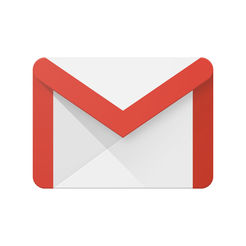gmailはgoogleが運営している誰でも利用することのできる無料メールアドレスサービスです。色んな別会社のサービスなどとも連携して使えますので、作っておいて損はありません。年会費なども必要なくずっと無料。しかも便利で使いやすいのですでにメールアドレスを持っている人も2個目、3個目のメールアドレスとして作っておくことをおススメします。
もくじ
gmailのログイン画面を表示する方法
gmailのログイン画面がわからないときはまず、gmailの公式サイトからログイン画面へ移動できます。ログインするにはgmailのメールアドレスか登録した携帯電話番号を入力し、パスワードを続けて入力します。
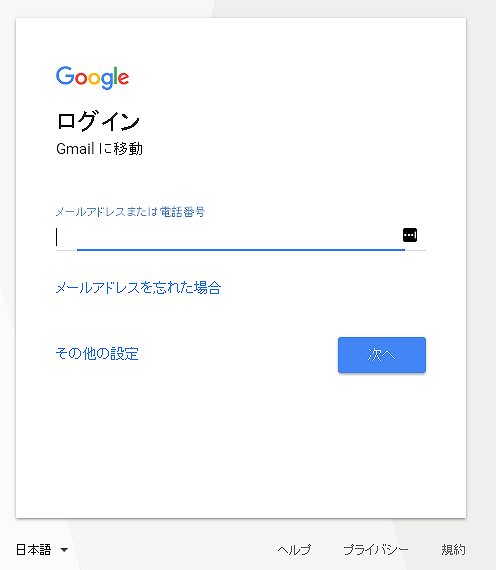
gmailと検索エンジンで検索すれば下の画像のように表示されますのでここからログイン画面へとアクセスできます。
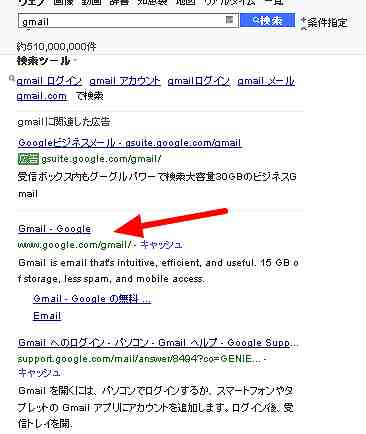
>>>Gmailの公式サイト
ログインできない場合は?
いつものようにメールアドレスとパスワードを入力しているつもりでもログインできなかったり、あまり頻繁に利用しないためメールアドレスやパスワードを忘れてしまったりするようなこともあると思います。
メールアドレスを忘れた場合
この場合はログイン画面の下に「メールアドレスを忘れた場合」というリンクがありますのでそちらから手順に従って復旧することができます。
パスワードを忘れた場合
メールアドレスは分かるけどパスワードがわからないといった場合はメールアドレス入力後、パスワードを求められる画面の下に同じように「パスワードを忘れた場合」というリンクがありますのでそこから手順に沿って復旧しましょう。
※このような場合にスムーズにIDやパスワードを復旧するためにあらかじめ、携帯電話番号とgmail以外のメールアドレスを登録しておくことができますので必ず設定しておきましょう。
ログインしてメールを確認
無事にgmailにログインできればgmail管理画面から受信トレイをクリックするとメールを確認することができます。また、gmailメールアドレスだけではなく、別の会社のメールアドレスも受信トレイから確認できるように設定することもできますので、色んなメールを使い分ける必要もなくすべてのメールをGmailで管理することができるのも特徴です。
そのほか、gmailをpcで使う場合とiphoneで使う場合の設定方法は少し違いがありますのでまた別の記事でご説明します。